Samsung Multi-Window là một tính năng mạnh mẽ, cho phép người dùng khai thác tối đa khả năng đa nhiệm trên điện thoại Galaxy. Thay vì liên tục chuyển đổi giữa các ứng dụng, bạn có thể dễ dàng chạy hai hoặc nhiều ứng dụng cùng lúc, tận dụng màn hình thiết bị để làm việc hiệu quả hơn. Các chế độ như chia đôi màn hình (Split Screen), cửa sổ nổi (Pop-up View) và lưu cặp ứng dụng (App Pairs) sẽ nâng cao trải nghiệm và tối ưu hóa năng suất của bạn.
Cách Chia Đôi Màn Hình (Split Screen) trên Điện Thoại Samsung
Tính năng chia đôi màn hình trên Samsung Galaxy cho phép bạn hiển thị hai ứng dụng đồng thời, mỗi ứng dụng chiếm một nửa màn hình. Điều này hữu ích khi bạn cần so sánh thông tin, sao chép dữ liệu, hoặc làm hai việc cùng lúc mà không cần thoát ứng dụng.
Để kích hoạt chế độ này, bạn thực hiện theo các bước sau trên điện thoại Samsung chạy One UI:
- Chạm vào nút Ứng dụng Gần đây (Recent apps) trên thanh điều hướng để xem các ứng dụng đã thu nhỏ.
- Chạm vào biểu tượng của ứng dụng đầu tiên bạn muốn mở, sau đó chọn Mở trong chế độ chia đôi màn hình (Open in split screen view).
- Chọn ứng dụng thứ hai bạn muốn hiển thị cùng lúc. Bạn có thể chọn một ứng dụng đang mở hoặc tìm trong ngăn kéo ứng dụng.
Bạn có thể hoán đổi vị trí của hai ứng dụng bằng cách chạm vào biểu tượng ba chấm ở đường phân chia giữa chúng, sau đó chọn biểu tượng mũi tên hai chiều. Để điều chỉnh kích thước khu vực hiển thị của mỗi ứng dụng, chỉ cần kéo đường phân chia lên hoặc xuống theo ý muốn.
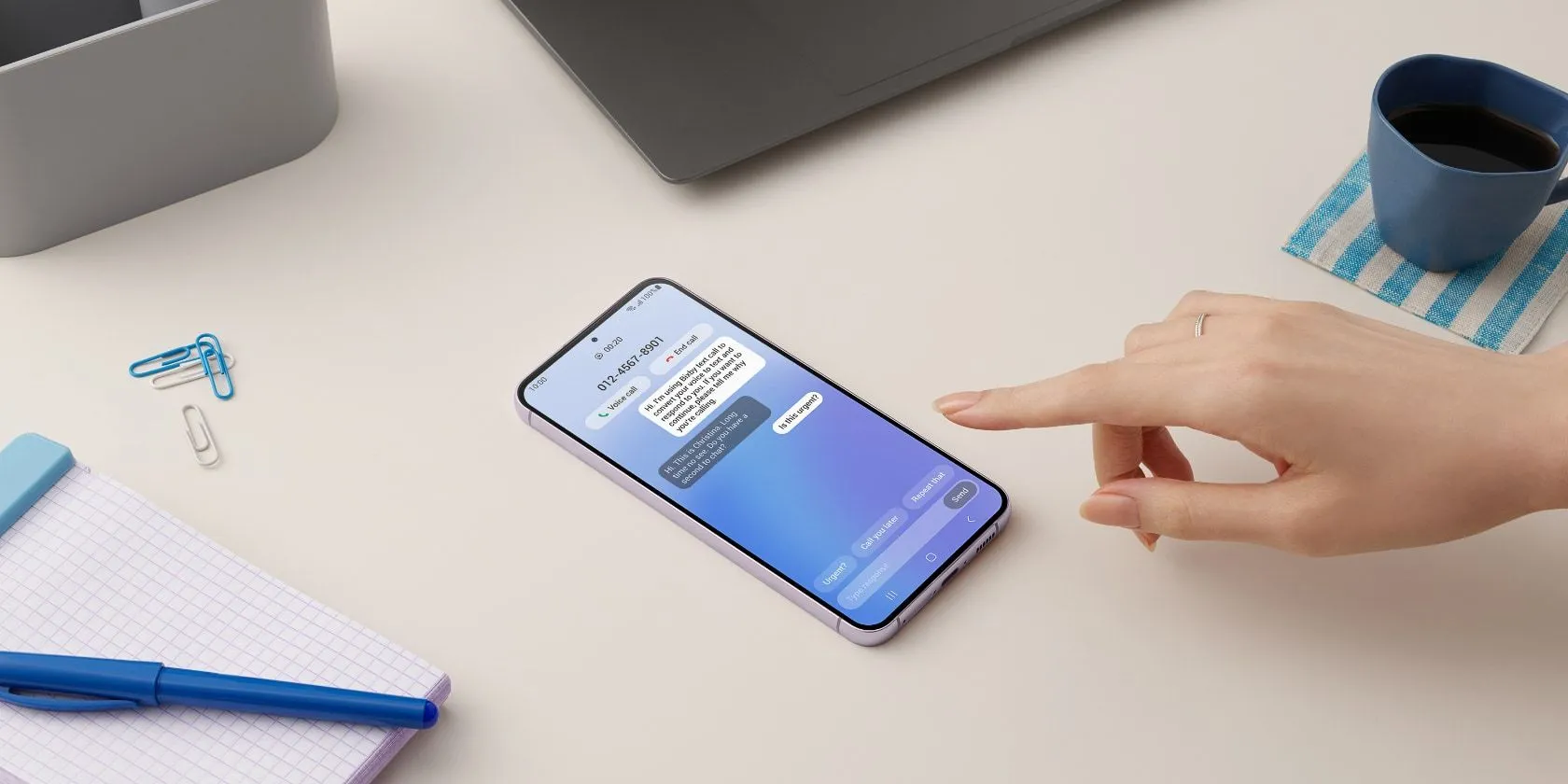 Cách chia đôi màn hình trên điện thoại Samsung Galaxy S23 Plus
Cách chia đôi màn hình trên điện thoại Samsung Galaxy S23 Plus
Mở Ứng Dụng Dưới Dạng Cửa Sổ Nổi (Pop-up View)
Nếu bạn cần sự linh hoạt hơn hoặc muốn mở nhiều hơn hai ứng dụng cùng lúc, chế độ cửa sổ nổi (Pop-up view) là lựa chọn lý tưởng. Không giống như chia đôi màn hình chiếm trọn không gian, Pop-up view cho phép bạn mở một ứng dụng trong một cửa sổ nổi có thể thay đổi kích thước, di chuyển tự do trên màn hình. Tính năng này tương tự chế độ Hình trong Hình (Picture-in-Picture) nhưng hoạt động với mọi ứng dụng, giúp bạn dễ dàng truy cập ứng dụng bất kỳ lúc nào.
Để mở một ứng dụng ở chế độ Pop-up view, bạn chạm vào nút Ứng dụng Gần đây, sau đó chạm vào biểu tượng ứng dụng và chọn Mở trong chế độ Pop-up view.
Bạn có thể giữ và kéo thanh màu xanh ở đầu cửa sổ ứng dụng để di chuyển nó đến vị trí mong muốn. Chạm một lần vào thanh này để xem các tùy chọn khác, bao gồm điều chỉnh độ trong suốt của ứng dụng hoặc chuyển về chế độ toàn màn hình. Để truy cập nhanh hơn, bạn có thể thu nhỏ ứng dụng thành một bong bóng nổi nằm trên các ứng dụng khác. Chỉ cần mở ứng dụng trong chế độ Pop-up view, chạm vào thanh màu xanh ở trên cùng, rồi chọn biểu tượng mũi tên chéo (Minimize) để biến nó thành bong bóng.
Lưu Cặp Ứng Dụng (App Pairs) để Truy Cập Nhanh Chóng
Tính năng App Pairs đưa khả năng đa nhiệm trên Samsung lên một tầm cao mới, cho phép bạn lưu lại các cặp ứng dụng thường xuyên sử dụng ở chế độ chia đôi màn hình để truy cập tức thì. Ví dụ, nếu bạn thường xuyên ghi chú trong khi gọi điện, bạn có thể tạo một cặp ứng dụng gồm Danh bạ + Ghi chú và lưu vào Bảng điều khiển Edge (Edge Panel) hoặc Màn hình chính. Khi đó, chỉ cần một chạm, cả hai ứng dụng sẽ được mở ngay ở chế độ Multi-Window.
Để tạo một cặp ứng dụng:
- Đầu tiên, mở hai ứng dụng ở chế độ chia đôi màn hình.
- Chạm vào biểu tượng ba chấm ở giữa màn hình, sau đó chọn biểu tượng Cặp ứng dụng (một ngôi sao với dấu cộng).
- Trong menu Thêm cặp ứng dụng (Add app pair), chọn Bảng điều khiển Edge (Apps Edge Panel) để thêm vào bảng điều khiển bên. Hoặc, chọn Màn hình chính (Home screen) để lưu cặp ứng dụng ra màn hình chính của bạn.
Bạn đang phân vân không biết nên ghép cặp ứng dụng nào? Dưới đây là một vài gợi ý hữu ích:
- YouTube/Spotify + Đồng hồ bấm giờ: Phục vụ cho các buổi tập luyện hoặc tập gym.
- Slack + Asana: Tối ưu hóa năng suất làm việc nhóm.
- Danh bạ + Ghi chú: Để nhanh chóng ghi lại thông tin quan trọng khi đang gọi điện thoại.
- Spotify/YT Music + Bản đồ: Giúp kiểm soát nhạc và điều hướng dễ dàng khi đang lái xe.
Cho dù bạn đang tìm kiếm những tính năng Android để tăng cường năng suất hay đơn giản là muốn giữ các ứng dụng thiết yếu luôn trong tầm tay khi xem chương trình yêu thích, chế độ Multi-Window của Samsung đều biến việc đa nhiệm trở nên dễ dàng. Mặc dù các tính năng này hoạt động hiệu quả trên mọi thiết bị Samsung, chúng đặc biệt phát huy tối đa tiềm năng trên các dòng Galaxy Z Fold với không gian màn hình rộng rãi, mang lại trải nghiệm đa nhiệm đỉnh cao.